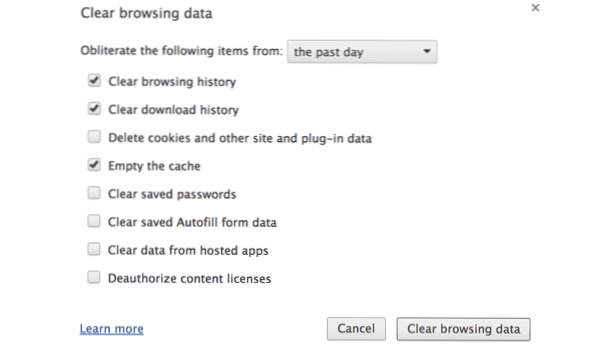
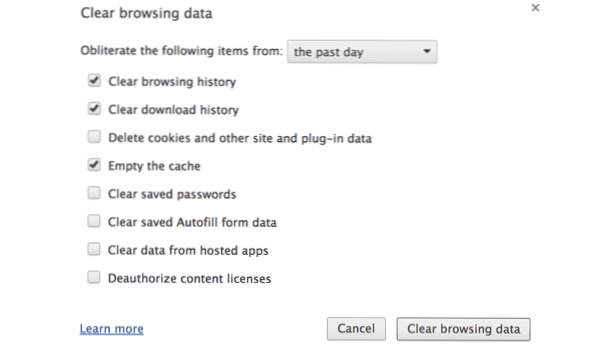
Si des personnes autres que vous ont accès à l'ordinateur que vous utilisez, vous ne souhaitez probablement pas divulguer vos habitudes de navigation. En vidant votre cache, en supprimant les cookies et en effaçant l'historique, vous pouvez couvrir vos traces. Chrome rend cela facile.
1. Ouvrez Google Chrome.
2. Cliquez sur l'icône des paramètres de triple lignes dans le coin supérieur droit de la barre d'outils.
3. De la Outils sélection d'option Effacer les données de navigation.

4. L’onglet des données de navigation claires s’ouvrira via chrome: // paramètres / clearBrowserData. Utilisez les cases à cocher pour sélectionner les données que vous souhaitez effacer. Vos options dépendront de votre version actuelle de Chrome. Les choix classiques sont les suivants: Effacer l'historique de navigation, Effacer l'historique de téléchargement, Vider le cache, Supprimer les cookies et Effacer les mots de passe enregistrés.
En utilisant le Effacer les données de cette période liste déroulante, vous pouvez sélectionner la période pour laquelle vous souhaitez effacer les données. Les choix basés sur le temps ici incluent Dernier jour, Dernière semaine, 4 dernières semaines ou Tout.
5. Cliquez sur le Effacer les données de navigation bouton.

